使用企业A的阿里云账号(主账号)创建RAM角色并为该角色授权,并将该角色赋予企业B,即可实现使用企业B的主账号或其RAM用户(子账号)访问企业A的阿里云资源的目的。
背景信息
假设企业A购买了多种云资源来开展业务,并需要授权企业B代为开展部分业务,则可以利用RAM角色来实现此目的。RAM角色是一种虚拟用户,没有确定的身份认证密钥,需要被一个受信的实体用户扮演才能正常使用。为了满足企业A的需求,可以按照以下流程操作:
企业A创建RAM角色。
企业A为该RAM角色添加AliyunEDASFullAccess权限。
企业B创建RAM用户。
企业B为RAM用户添加AliyunSTSAssumeRoleAccess权限。
企业B的RAM用户通过控制台或API访问企业A的资源。
可以为RAM角色添加的EDAS系统权限策略包括:AliyunEDASFullAccess,EDAS的完整权限。
被访问的角色需要具有AliyunEDASFullAccess权限。
RAM子用户只能扮演非自己主账户的角色,即子账户不能扮演子账户所在的主账户下的角色,只能扮演其它主账户下的拥有AliyunEDASFullAccess权限的角色。用户在自己主账户角色的情况下将无法访问EDAS,请退出角色登录再访问EDAS。
子账户扮演具有AliyunEDASFullAccess权限的角色成功后,即拥有所扮演主账号的所有EDAS权限。
步骤一:企业A创建RAM角色
首先需要使用企业A的阿里云账号(主账号)登录RAM控制台并创建RAM角色。
使用RAM管理员登录RAM控制台。
在左侧导航栏,选择。
在角色页面,单击创建角色。
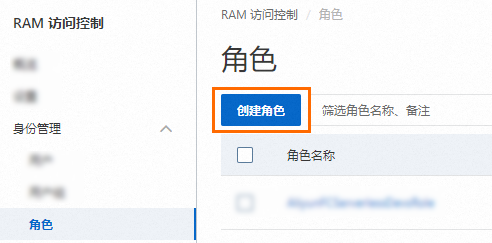
在创建角色页面,选择信任主体类型为云账号,然后设置具体的阿里云账号,最后单击确定。
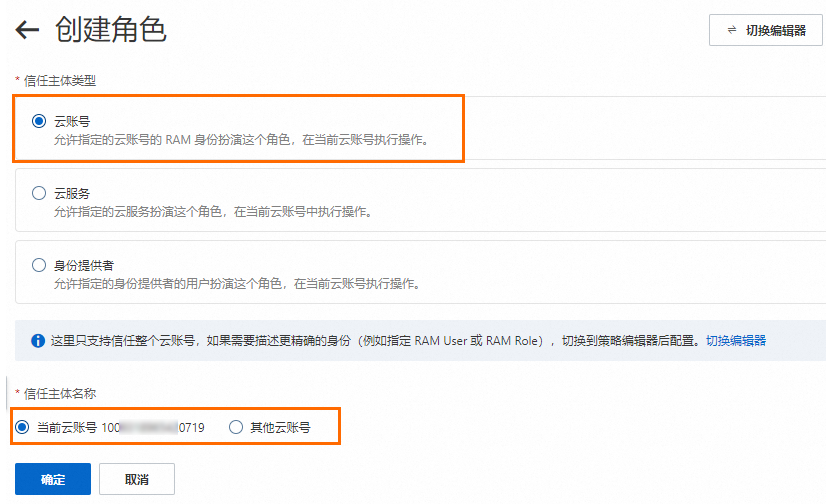
当前云账号:当您允许当前阿里云账号下的所有RAM用户和RAM角色扮演当前正在创建的RAM角色时,您可以选择当前云账号。
其他云账号:当您允许其他阿里云账号下的所有RAM用户和RAM角色扮演当前正在创建的RAM角色时,您可以选择其他云账号,然后输入其他阿里云账号(主账号)ID。该项主要针对跨阿里云账号的资源授权访问场景,相关教程,请参见跨阿里云账号的资源授权。您可以在安全设置页面查看阿里云账号(主账号)ID。
在创建角色弹框中输入RAM角色名称,单击确定。
说明RAM角色名称中允许使用英文字母、数字和“-”,长度不超过64个字符。
步骤二:企业A为该RAM角色添加权限
新创建的角色没有任何权限,因此企业A必须为该角色添加权限。
使用RAM管理员登录RAM控制台。
在左侧导航栏,选择。
在角色页面,单击目标RAM角色操作列的新增授权。

您也可以选中多个RAM角色,单击角色列表下方的新增授权,为RAM角色批量授权。
在新增授权面板中,为RAM角色添加权限。
选择授权应用范围。
账号级别:权限在当前阿里云账号内生效。
资源组级别:权限在指定的资源组内生效。
说明指定资源组授权生效的前提是该云服务已支持资源组。更多信息,请参见支持资源组的云服务。
输入授权主体。
授权主体即需要授权的RAM角色,系统会自动填入当前的RAM角色,您也可以添加其他RAM角色。
单击权限策略将其添加至右侧的已选择权限策略列表中,然后单击确认新增授权。
说明可添加的权限参见背景信息部分。
单击关闭。
步骤三:企业B创建RAM用户
接下来要使用企业B的阿里云账号(主账号)登录RAM控制台并创建RAM用户。
使用阿里云账号(主账号)或RAM管理员登录RAM控制台。
在左侧导航栏,选择。
在用户页面,单击创建用户。
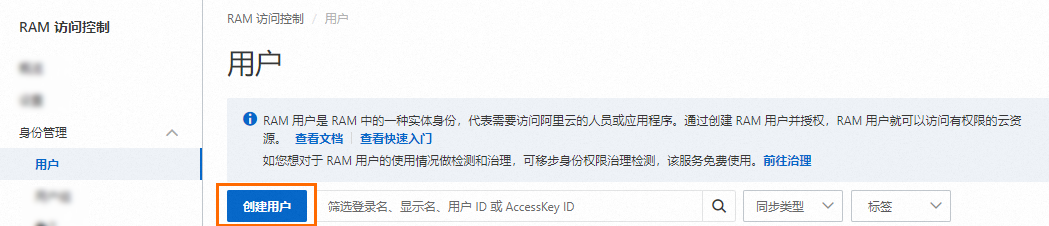
在创建用户页面的用户账号信息区域,设置用户基本信息。
登录名称:可包含英文字母、数字、半角句号(.)、短划线(-)和下划线(_),最多64个字符。
显示名称:最多包含128个字符或汉字。
标签:单击
 ,然后输入标签键和标签值。为RAM用户绑定标签,便于后续基于标签的用户管理。
,然后输入标签键和标签值。为RAM用户绑定标签,便于后续基于标签的用户管理。
说明单击添加用户,可以批量创建多个RAM用户。
在访问方式区域,选中控制台访问或使用永久 AccessKey 访问,并单击确定。
说明为提高安全性,请仅选中一种访问方式。
如果选中控制台访问,则完成进一步设置,包括自动生成默认密码或自定义登录密码、登录时是否要求重置密码,以及是否开启MFA(多因素认证)。
如果选中使用永久 AccessKey 访问,则RAM会自动为RAM用户创建AccessKey(API访问密钥)。
重要出于安全考虑,RAM控制台只在创建AccessKey时提供一次查看或下载AccessKeySecret的机会,因此请务必将AccessKeySecret记录到安全的地方。
在安全验证对话框中单击立即验证,并输入收到的验证码,然后单击确定。
创建的RAM用户显示在用户页面上。
步骤四:企业B为RAM用户添加权限
企业B必须为其主账号下的RAM用户添加AliyunSTSAssumeRoleAccess权限,RAM用户才能扮演企业A创建的RAM角色。
使用RAM管理员登录RAM控制台。
在左侧导航栏,选择。
在用户页面,单击目标RAM用户操作列的添加权限。

您也可以选中多个RAM用户,单击用户列表下方的添加权限,为RAM用户批量授权。
在新增授权面板设置资源范围,在选择权限区域中通过关键字搜索
AliyunSTSAssumeRoleAccess权限策略 ,并单击该权限策略将其添加至右侧的已选择权限策略列表中,然后单击确认新增授权。单击关闭。
后续步骤
完成上述操作后,企业B的RAM用户即可按照以下步骤登录控制台访问企业A的云资源或调用API。
登录控制台访问企业A的云资源。
在浏览器中打开RAM用户登录入口。
在RAM用户登录页面上,输入RAM用户登录名称,单击下一步,并输入RAM用户密码,然后单击登录。
说明RAM用户登录名称的格式为 <子用户名称>@<默认域名>,或<子用户名称>@<企业别名>,例如username@company-alias.onaliyun.com或username@company-alias。
在控制台页面上,将光标移到右上角头像,并在浮层中单击切换身份。
在角色切换页面,输入企业A的企业别名或默认域名或UID,以及角色名,然后单击提交。
对企业A的阿里云资源执行操作。
使用企业B的RAM用户通过API访问企业A的云资源。
要使用企业B的RAM用户通过API访问企业A的云资源,必须在代码中提供RAM用户的AccessKey ID、AccessKey Secret和Security Token(临时安全令牌)。
